安卓手机已经成为我们生活中不可或缺的一部分,而微信作为我们最常使用的社交媒体平台之一,更是离不开我们的日常,在某些情况下,我们可能需要同时登录多个微信账号,以满足不同的需求。为此安卓手机提供了双开微信的设置步骤,让我们能够轻松实现多个微信账号的同时登录。本文将为大家详细介绍如何在安卓手机上进行微信双开的设置步骤,让我们一起来探索这个便利的功能吧。
安卓手机微信双开设置步骤
步骤如下:
1.手机内已经安装了微信以后,点开【系统应用】。里面有个【设置】

2.点击【设置】,进入手机的设置界面,如下图。向下滑动屏幕
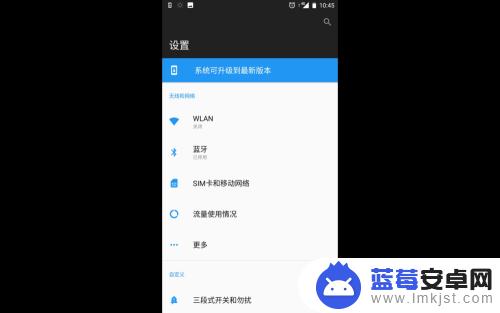
3.在【个人】里面,有一个【应用程序】选项。不同手机位置可能不太一样,找到【应用程序】
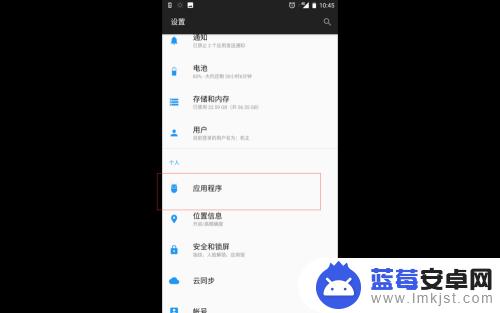
4.点开【应用程序】选项卡,可以看到有一个【应用双开】
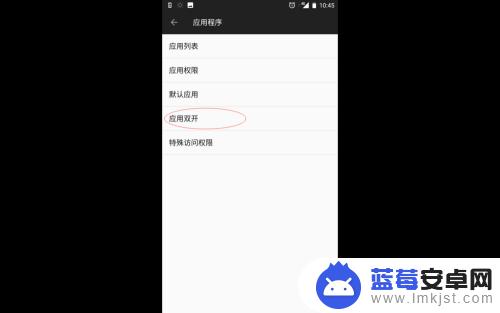
5.点开这个【应用双开】,可以看到支持双开的程序。微信的打开,设置成功
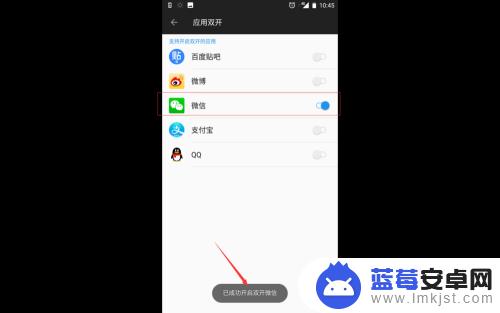
6.这样我们手机上就同时有两个微信了。快来试试吧
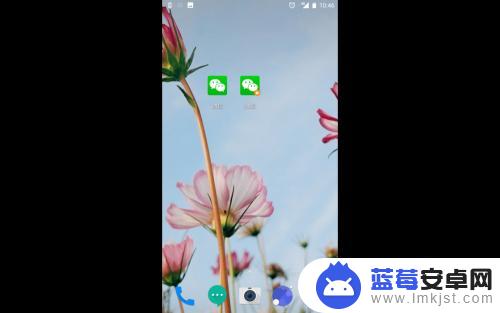
以上是关于在安卓手机上双开微信的所有内容,如果遇到这种情况,你可以根据小编的操作来解决,非常简单快速,一步到位。












